알씨(ALSee)는 캐드 도면부터 사진 편집, 동영상 만들기 그리고 사진 포맷 변환, 자동 회전, 일괄 편집, 사진 꾸미기 등 굉장히 다양하고 쉽게 사용할 수 있는 편의 기능을 갖춘 이미지 뷰어 프로그램의 대명사입니다.
다양한 옵션을 통해 크게 보기, 연속 보기, 전체 화면 보기, 여럿 보기, 압축파일 이미지 보기 등 다양한 보기 옵션을 통해 쉽고 편리하게 이미지를 열어 볼 수 있습니다.
기본적인 알씨의 기능은 워낙 유명한 프로그램이라서 모두 알고 있는 내용이며, 알씨(ALSee)를 설치하면 4가지 단축 아이콘이 생성되는데 각각의 독특한 특징을 가진 이미지 관련 프로그램들이 묶음으로 구성되어있습니다.

1. 알씨
우리가 알고 있는 이미지 뷰어 기능을 갖추고 있으며, 탐색기 형태의 썸네일 그리고 압축된 이미지 파일을 압축 풀기 하지 않고 알씨에서 바로 열어 볼 수 있으며, 윈도탐색기에서 마우스 오른쪽 버튼의 메뉴를 이용하여 폴더 및 압축파일의 이미지를 알씨를 통해 바로 볼 수 있게 되어있습니다.
2. 알씨 꾸미기
간단하고 편리하게 사진과 이미지 파일의 크기를 비율과 용량, 해상도 등의 다양한 옵션으로 편집 또는 변경할 수 있으며, 영역을 선택해서 자르기와 보정, 필터, 효과, 글상자, 스티커, 액자 등의 이미지와 사진의 편집 기능을 활용하여 사용자가 원하는 데로 사진을 꾸미기 할 수 있는 기능을 갖추고 있습니다.
3. 알씨 동영상 만들기
사진과 이미지를 골라서 배경음악도 삽입할 수 있으며, 자연스러운 전환 효과와 시네마틱 효과 그리고 배경과 액자를 넣어서 흔히 볼 수 없는 어디에도 없는 단 하나뿐인 개성 있는 사진들을 활용하여 동영상을 제작할 수 있으며, 물론 클라우드나 자동 제작 사이트에서 자동으로 만드는 동영상이 아니라 세밀한 부분들을 사용자가 몇 번의 클릭만으로 쉽게 동영상을 만들게 도움을 줄 수 있는 프로그램입니다.
4. 알씨 캐드 뷰어
이미지 뷰어 사용자라면 누구나 사용할 수 있으며, 마치 캐드 파일을 이미지나 사진 파일처럼 활용할 수 있게 편리하게 사용이 가능합니다. 캐드 뷰어 프로그램을 별도로 설치할 필요가 없을 정도로 완벽하게 오토캐드 뷰어와 호환되며, 아주 쉽게 인쇄하고 확대, 회전을 통해 마치 이미지나 사진 파일처럼 사용할 수 있도록 활용할 수 있습니다.
.
알씨에서 캐드 파일은 미리보기가 지원되지 않으며, 알씨 캐드 뷰어에서 지원하는 형식은 CGM, DWG, DWF, DXF, IGES, OBJ, PLT, STRP, STL, SVG, 3DS입니다.
- CGM : Computer Graphics Metafile
- DWG : AutoCAD DraWinG
- DWF : Design Web Format
- DXF : Drawing eXchange Format
- PLT : AutoCAD Plotter Document
- SVG : Scalable Vector Graphics
- STL : Standard Tessellation Language / Standard Triangle Language
- 3Ds : Autodesk 3DS Max file format
- IGES : Initial Graphics Exchange Specification
- STEP : Standard for the Exchange of Product model data
- OBJ : Wavefront file format specification
알씨(ALSee) 다운로드 및 설치하기

알씨는 그동안 안정성과 간편함으로 많은 사용자를 확보하였으며 이번 업데이트로 또 한 번 많은 발전이 이루어졌습니다. <설치하기>를 누릅니다.
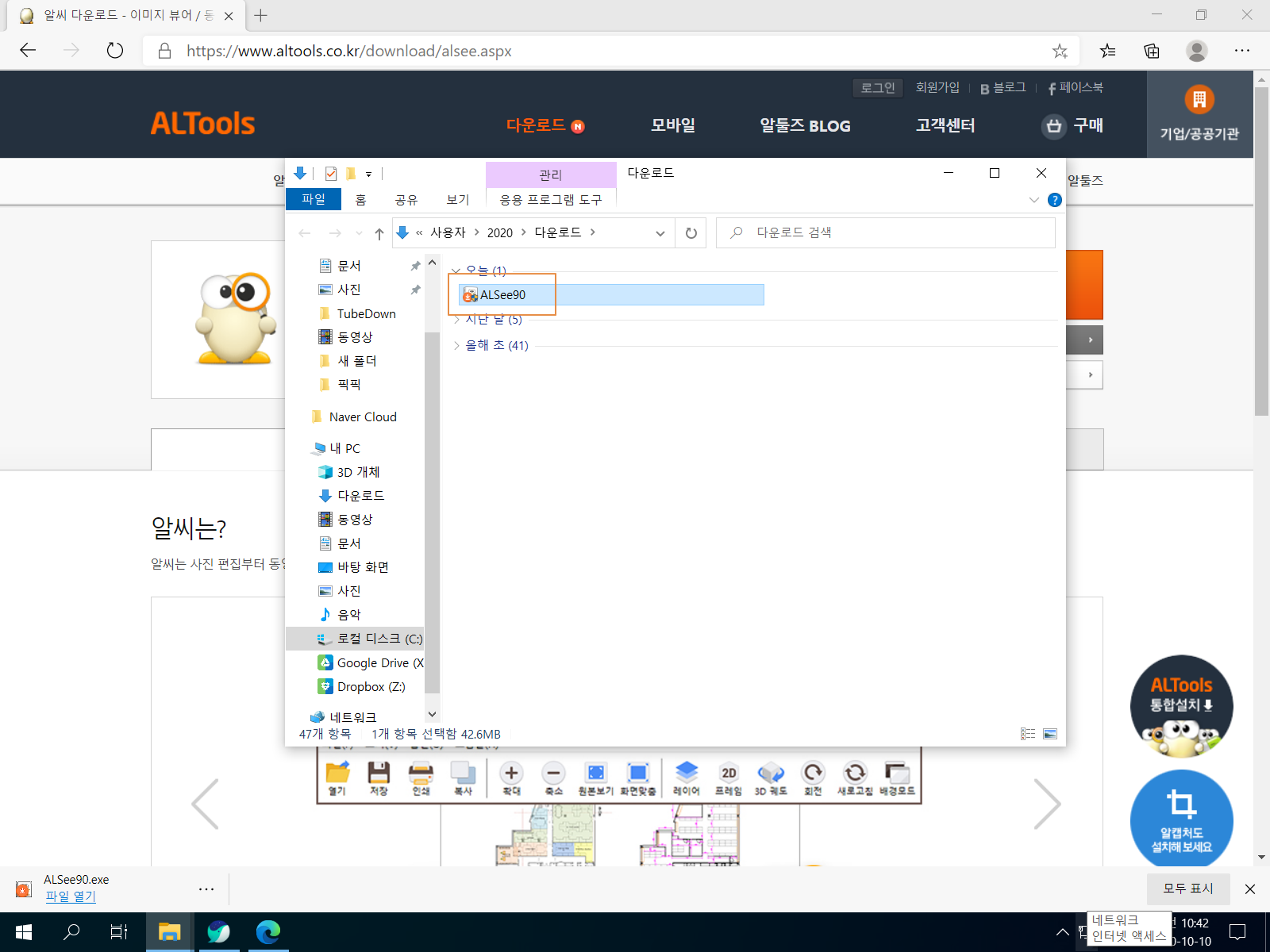
내려받기 경로로 이동하면 알씨의 설치 파일이 보입니다. 파일 용량은 약 42MB 정도 됩니다. 설치 파일을 실행합니다.
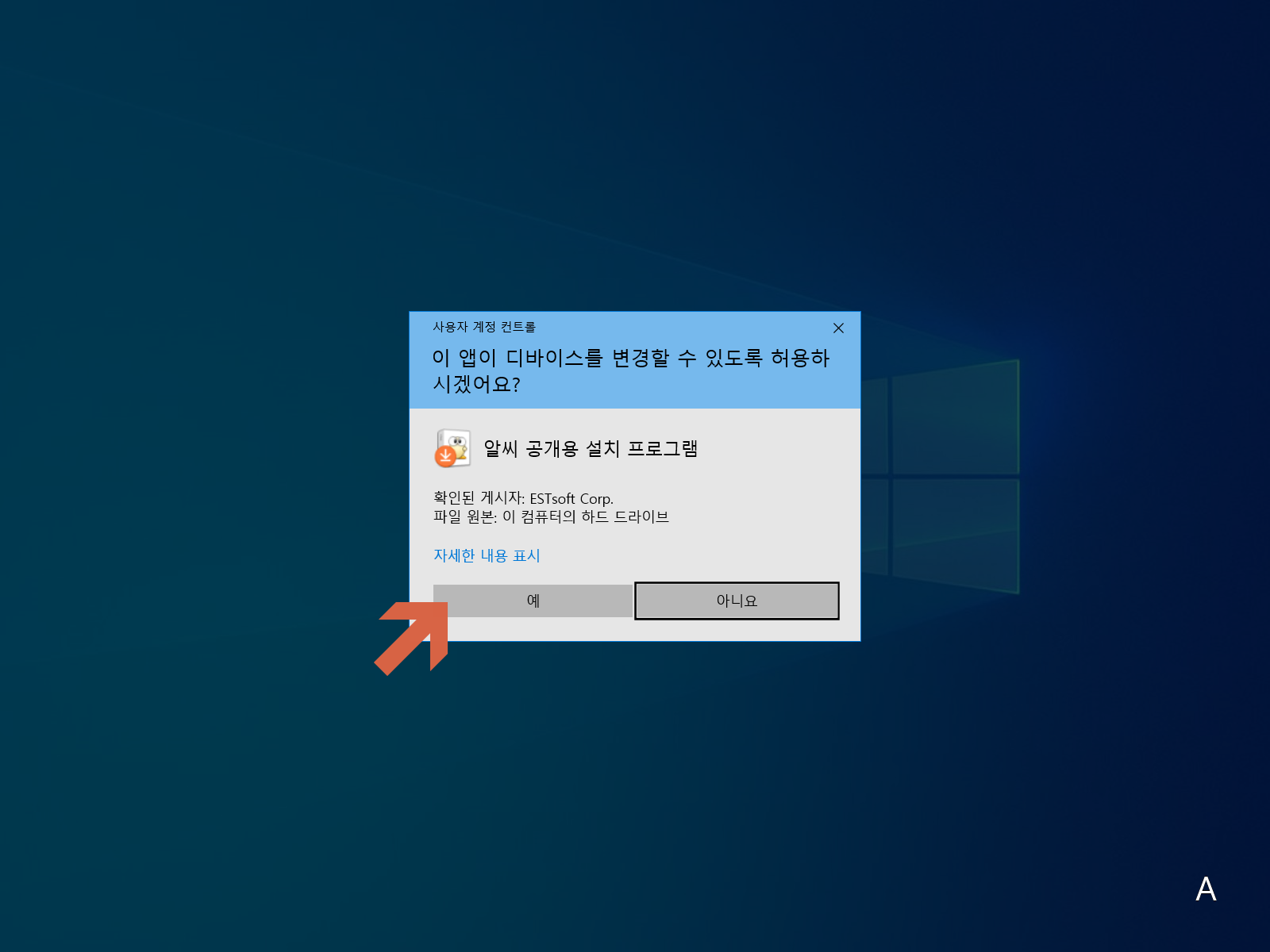
<예>를 누릅니다.

라이선스 계약 동의 창이 열리면 <동의>를 누릅니다.
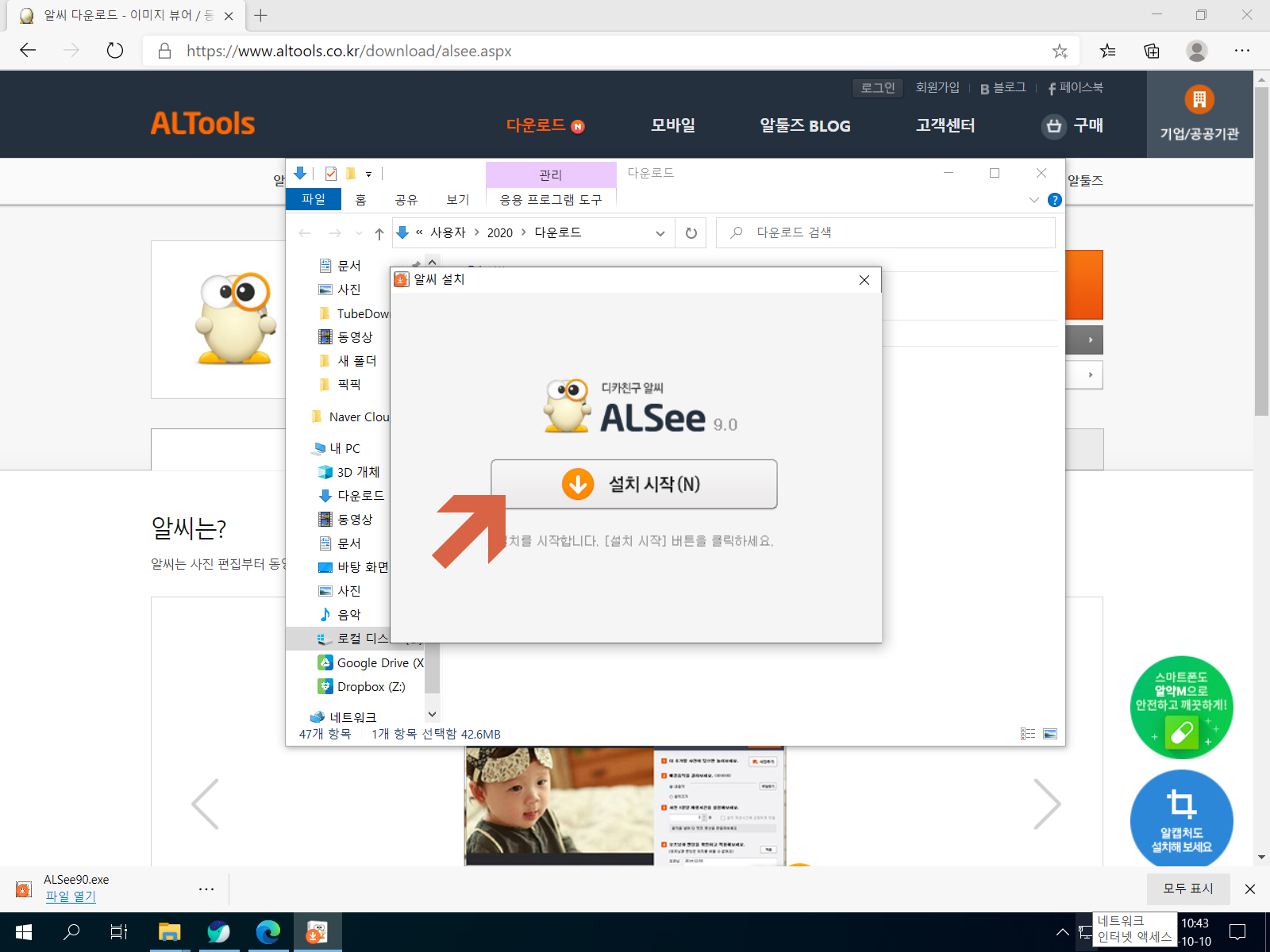
<설치 시작>을 누릅니다.

1번 <위메프/하프클럽/쿠팡 - 제휴 추가>를 체크 해제하고, 2번 <zum을 검색엔진으로>도 체크 해제합니다. 시작페이지와 광고가 뜨기 때문에 제외할 필요가 있습니다.

<빠른 설치>를 누릅니다.
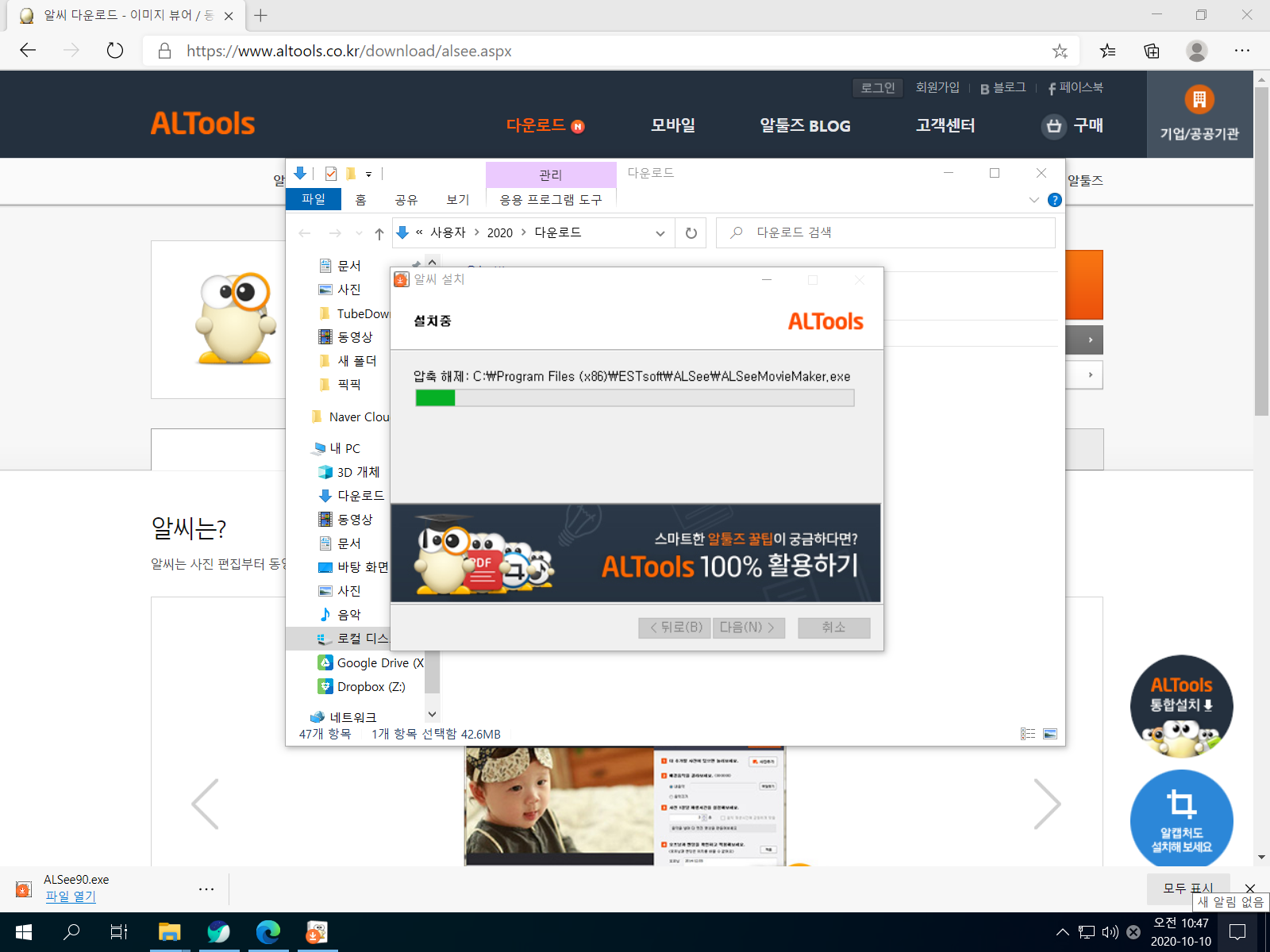
설치가 진행됩니다. 잠시 기다려 보시지요.

<알툴바를 설치해 보시겠습니까?>에 체크 해제합니다.

<확인>을 누릅니다.
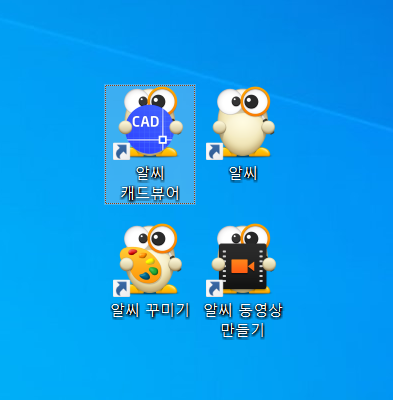
알씨가 설치가 완료되어 바탕화면에 알씨, 알씨 꾸미기, 알씨 동영상 만들기, 알씨 캐드 뷰어 이렇게 4가지 아이콘이 생성되었습니다.
알씨 캐드 뷰어!
알씨에 DWG 뷰어, 캐드(CAD) 뷰어 기능이 추가되었습니다.
오토캐드 뷰어보다 사진이나 이미지 뷰어에 가까운 모습을 갖춰 캐드 뷰어보다 접근하기가 간편해 보입니다.
DWG 뷰어 기능을 가지게 된 알씨 캐드 뷰어로 캐드(DWG) 파일을 열어도록 하겠습니다.

알씨 캐드 뷰어를 실행합니다. <열기>를 눌러서 DWG 파일을 찾아서 열어보도록 하겠습니다.

1번 DWG 파일을 선택 후 2번 <열기>를 눌러줍니다.

DWG 형식의 도면 파일이 정상적으로 열렸습니다. 바탕이 흰색이라서 가독성이 조금 떨어지네요. <배경 모드>를 누르면 바탕이 검은색으로 변경됩니다.
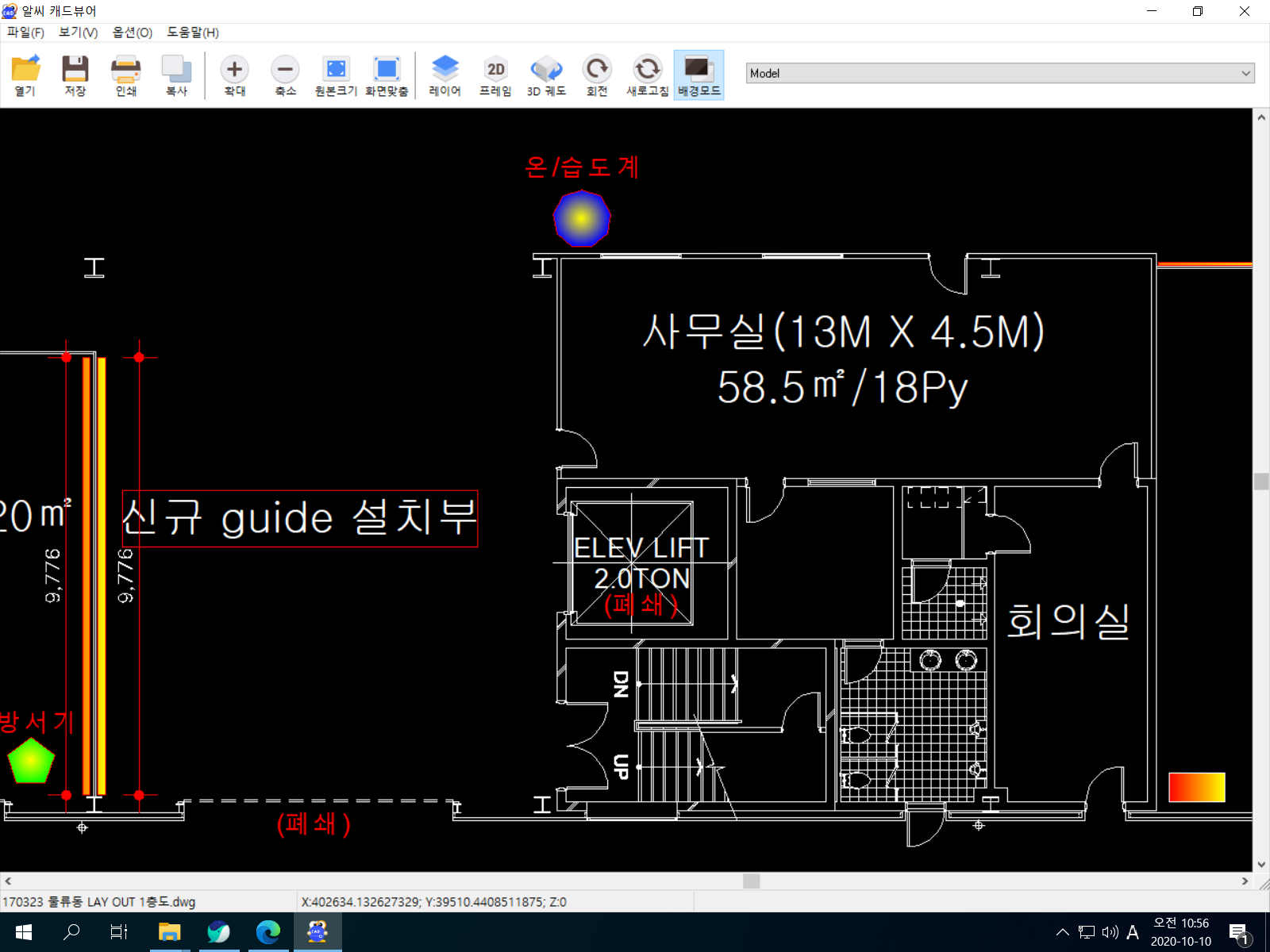
배경이 검은색으로 변경되어서 도면 보기가 한층 편리해졌습니다. 도면 파일은 검은색이 가독성이 좋습니다.
알씨 캐드 삭제? DWG 기본 프로그램 변경!

알씨를 설치하고 알씨 캐드 뷰어가 설치되면서 DWG 파일의 열기 기본 프로그램으로 알씨 캐드 뷰어가 설정이 되는데 이때 만약 다른 캐드 뷰어를 더 선호한다면 기본 프로그램을 변경할 필요가 있습니다.
DWG 파일을 선택하고 시프트키를 누른 상태에서 마우스 오른쪽 버튼을 누르면 메뉴가 나타나며, 여기서 1번 <연결 프로그램>을 선택하며, 2번 <DWG 다른 뷰어 또는 편집기>를 선택합니다.
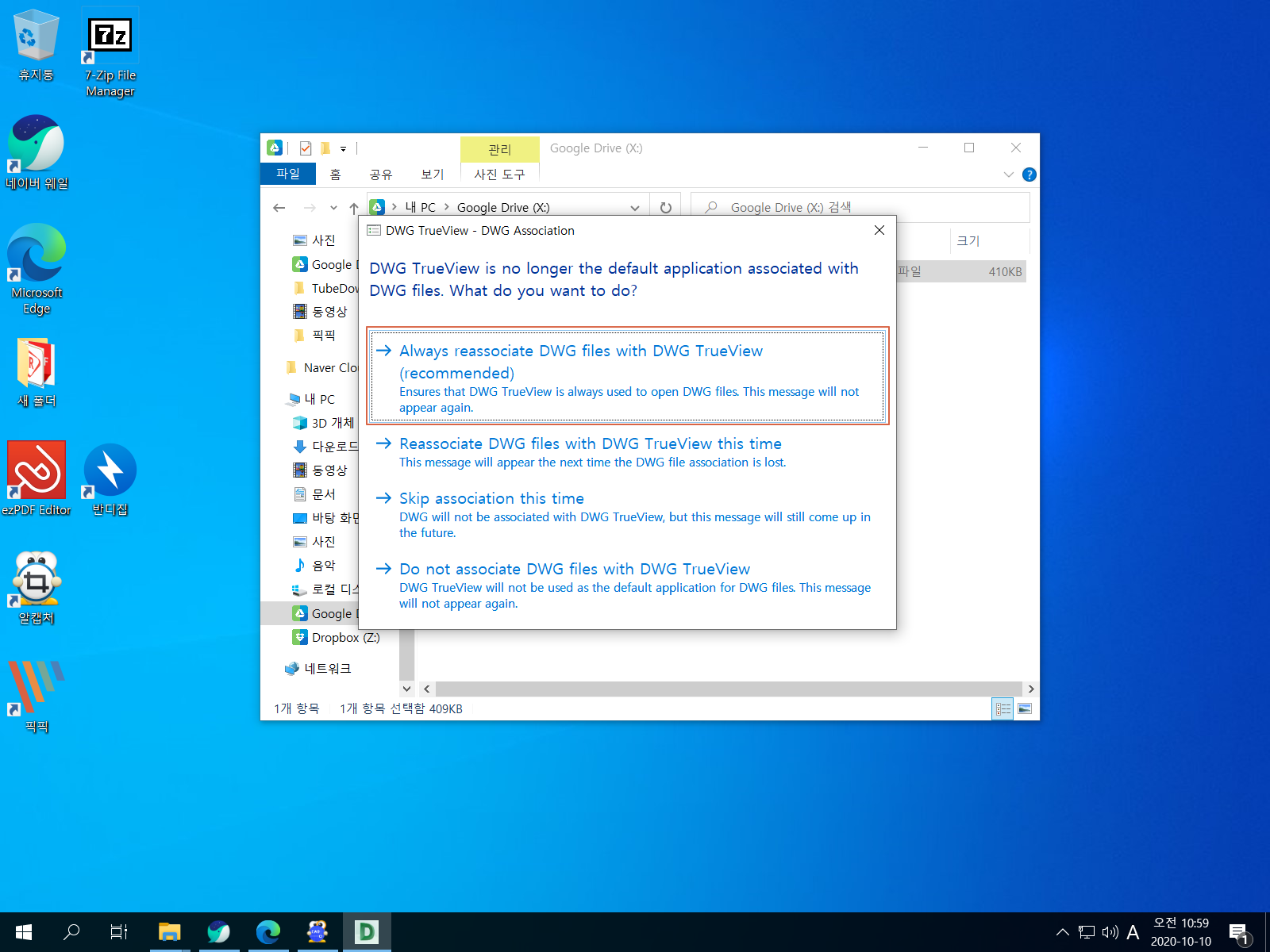
이제 새로 선택된 연결 프로그램이 실행되면서 <항상 DWG 파일을 열 때 사용하겠는가?>라고 나오면 선택을 합니다.
이제는 알씨 캐드 뷰어를 따로 삭제할 필요 없이 기본적으로 도면 파일은 선택한 자주사용하는 프로그램으로 열수 있게 됩니다.
지금까지 알씨(ALSee) 프로그램을 다운로드부터 설치하고, 오토 캐드 뷰어의 완벽에 가까운 수준의 알씨 캐드 뷰어를 이용하여 DWG 뷰어로의 활용성을 엿보았으며, 알씨 캐드를 삭제할 필요없이 DWG 뷰어를 원래 사용하던 프로그램으로 연결하여 사용할 수 있도록 정리해 보았습니다.
알씨 캐드 뷰어는 정말 DWG 도면을 이미지나 사진처럼 쉽게 살펴보고 인쇄까지 할 수 있으며, PDF 변환을 아주 쉽게 할 수 있도록 기능을 갖추고 있습니다. 레이어까지 지원되며 단순한 이미지 뷰어라기에는 기본적인 기능들을 갖추고 있어 오토캐드 뷰어에 필적할 만한까지는 아니지만 일반 사용자들에게 캐드 뷰어를 활용하기에 알씨 캐드 뷰어는 정말 쉽게 활용이 가능할 듯합니다.
캐드(DWG) 뷰어 기능까지 갖춘 알씨를 다운로드하시려면 여기를 참조하세요.
알씨 다운로드 - 이미지 뷰어 / 동영상 만들기 / 사진편집 프로그램
알씨는 사진 편집부터 동영상 만들기, 사진 포맷 변환, 자동회전, 일괄편집, 사진 꾸미기 등 편리한 기능을 제공하는 이미지 뷰어 프로그램입니다.
www.altools.co.kr
'IT 인터넷 > 컴퓨터' 카테고리의 다른 글
| 한글 타자연습, 한컴 타자연습과 타자게임 (0) | 2020.10.10 |
|---|---|
| DWG 패스트뷰(FastView), 지스타캐드 DWG 뷰어 (0) | 2020.10.10 |
| 구글 크롬(Chrome) 브라우저 다운로드 & 설치, 기본 브라우저로 설정 (0) | 2020.10.10 |
| 유튜브 바로가기, 구글 크롬 유튜브 바로가기 만들기! (0) | 2020.10.07 |
| 동영상 플레이어, 팟플레이어 다운로드 & 광고없이 설치하기 (0) | 2020.10.06 |




댓글